



  |   |
| 1 | Unter Windows® 2000 klicken Sie auf Start, Systemsteuerung und dann auf Scanner und Kameras. Unter Windows® XP klicken Sie im Start-Menü auf Systemsteuerung, Drucker und Faxgeräte und dann auf Scanner und Kameras (oder Systemsteuerung und Scanner und Kameras). Unter Windows Vista™, klicken Sie auf Start, Systemsteuerung, Hardware und Sound und dann auf Scanner und Kameras. 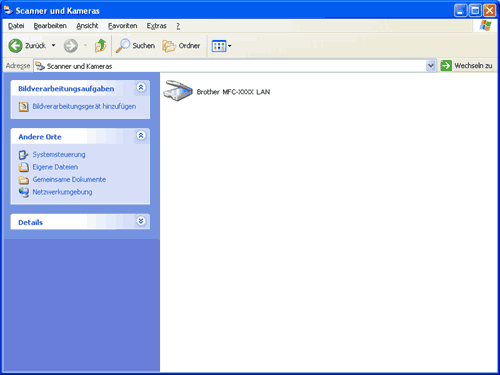 | ||||
| 2 | Sie haben die folgenden Möglichkeiten: | ||||
| 3 | Klicken Sie auf die Registerkarte Netzwerk-Einstellungen und wählen Sie die gewünschte Verbindungsart aus. 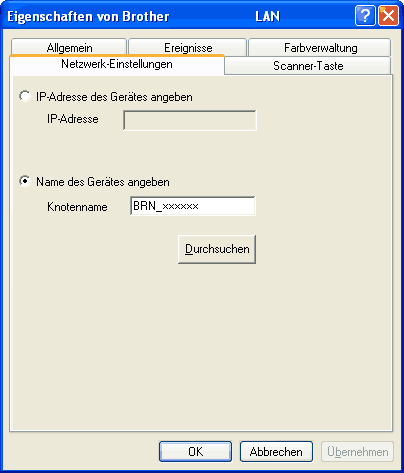
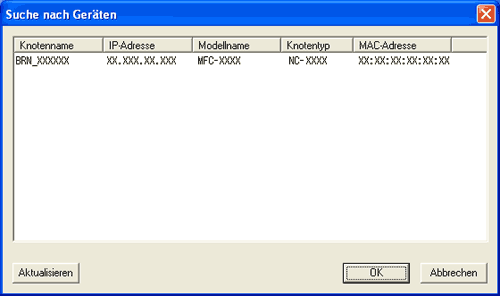 | ||||
| 4 | Klicken Sie auf die Registerkarte Scanner-Taste und geben Sie im Feld Angezeigter Name einen Namen für Ihren PC ein. Dieser Name wird im Display des Gerätes angezeigt. Sie können jeden gewünschten Namen eingeben. Die Standardeinstellung ist der Name des PCs im Netzwerk. 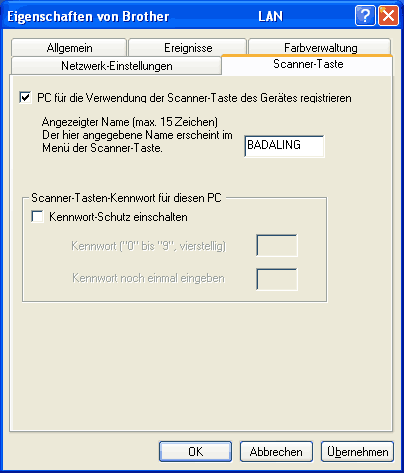 | ||||
| 5 | Um zu vermeiden, dass alle Benutzer Dokumente zu Ihrem PC senden können, geben Sie eine vierstellige Zahl als Kennwort in den Feldern Kennwort und Kennwort noch einmal eingeben ein. Wenn nun versucht wird, Daten vom Gerät zu dem kennwortgeschützten PC zu senden, erscheint im Display die Aufforderung, das Kennwort einzugeben. Erst nach Eingabe des richtigen Kennwortes können die Daten eingescannt und zum PC gesendet werden (siehe Scanner-Taste des Gerätes). |
  |   |